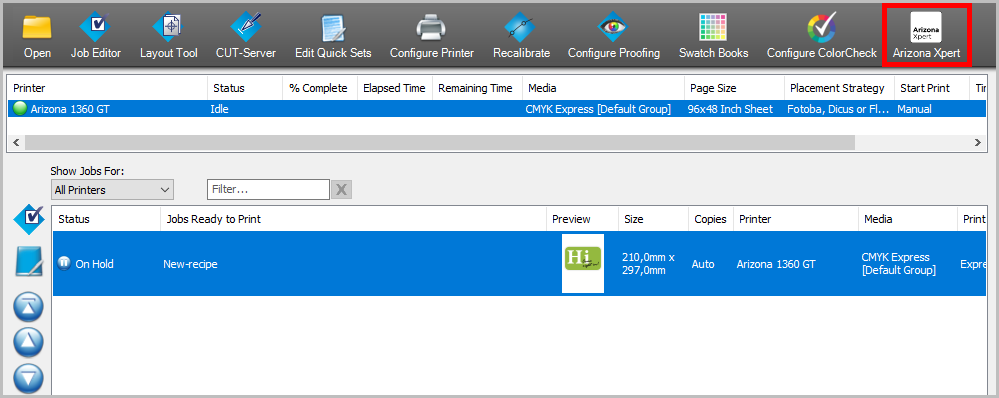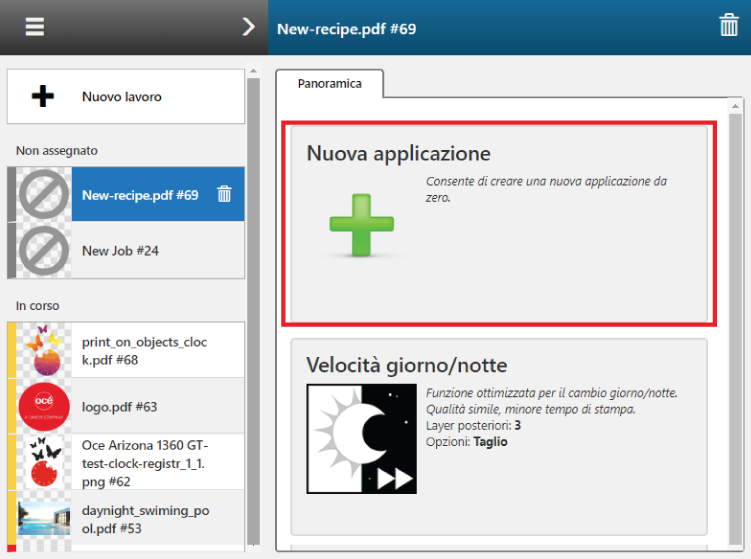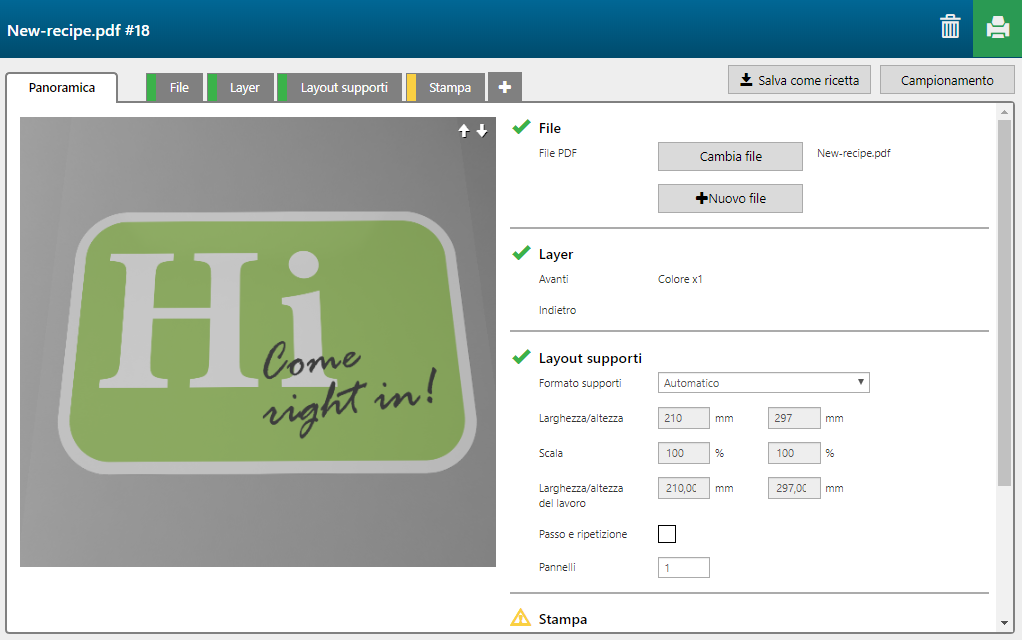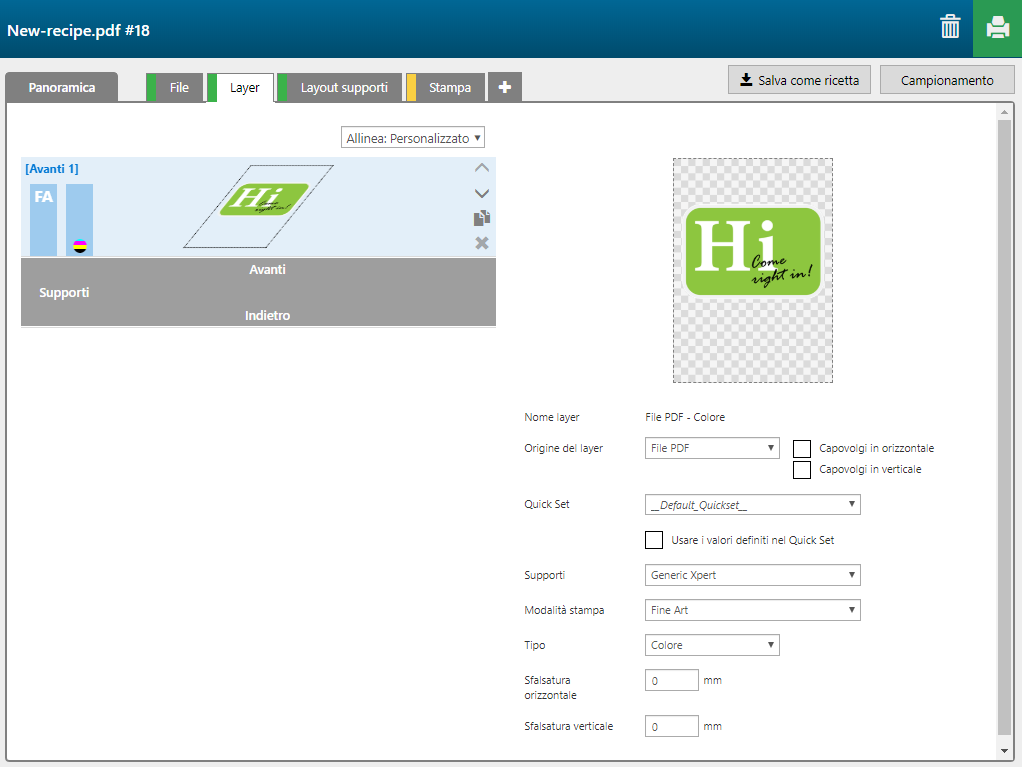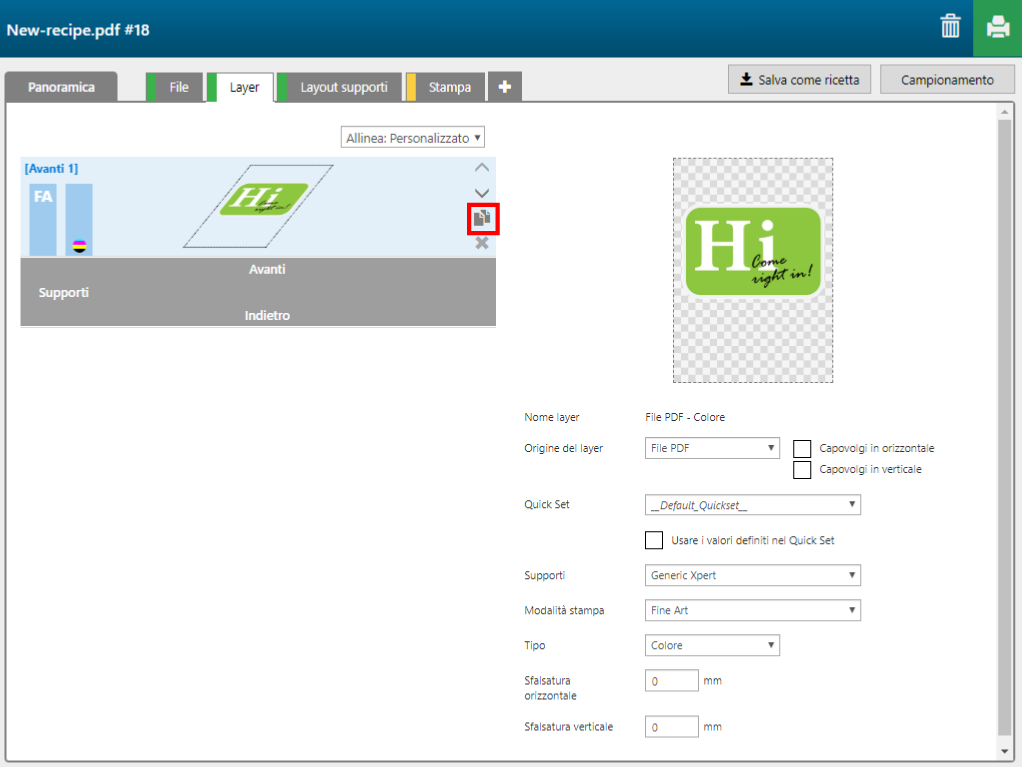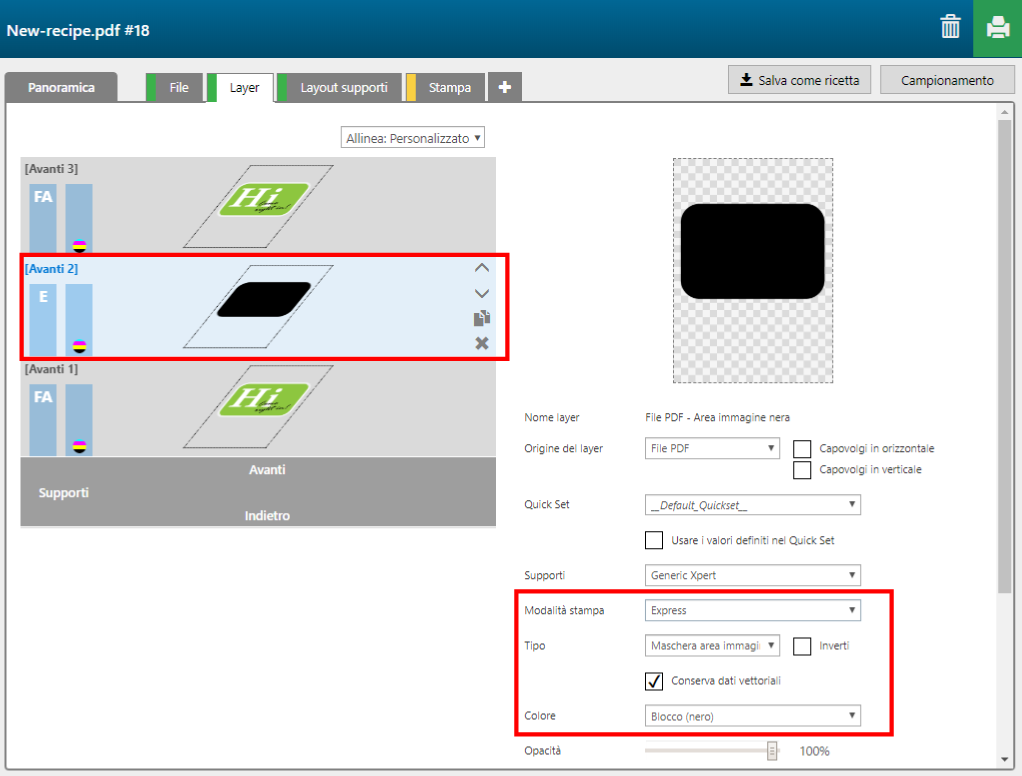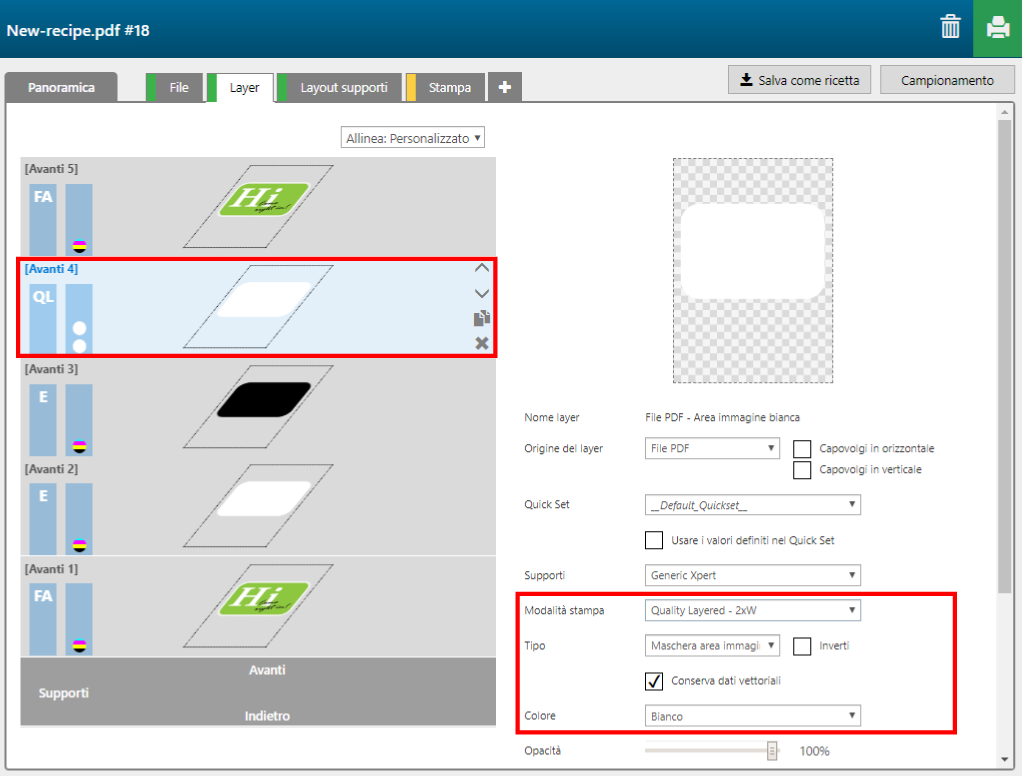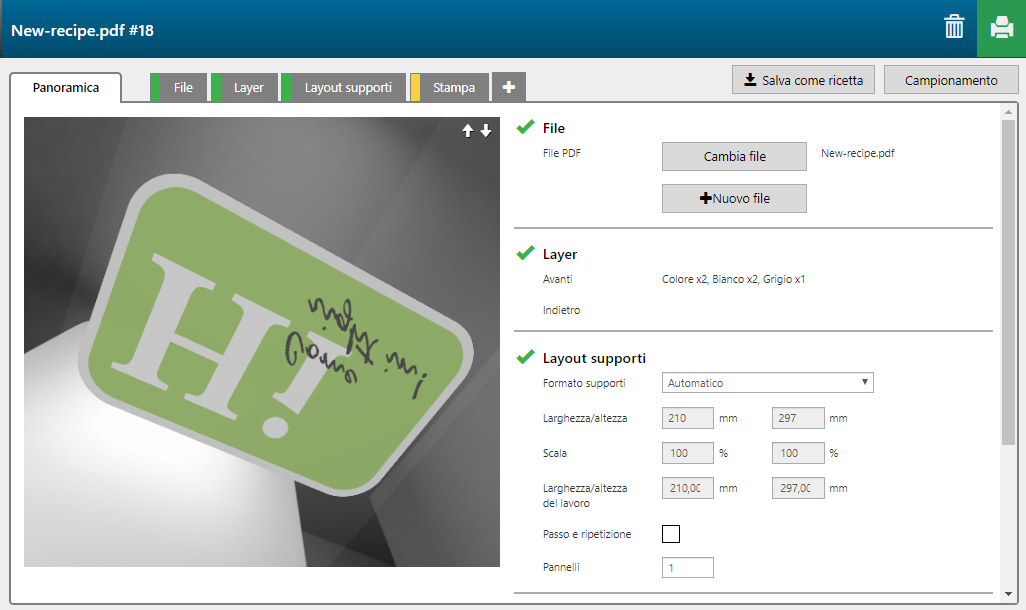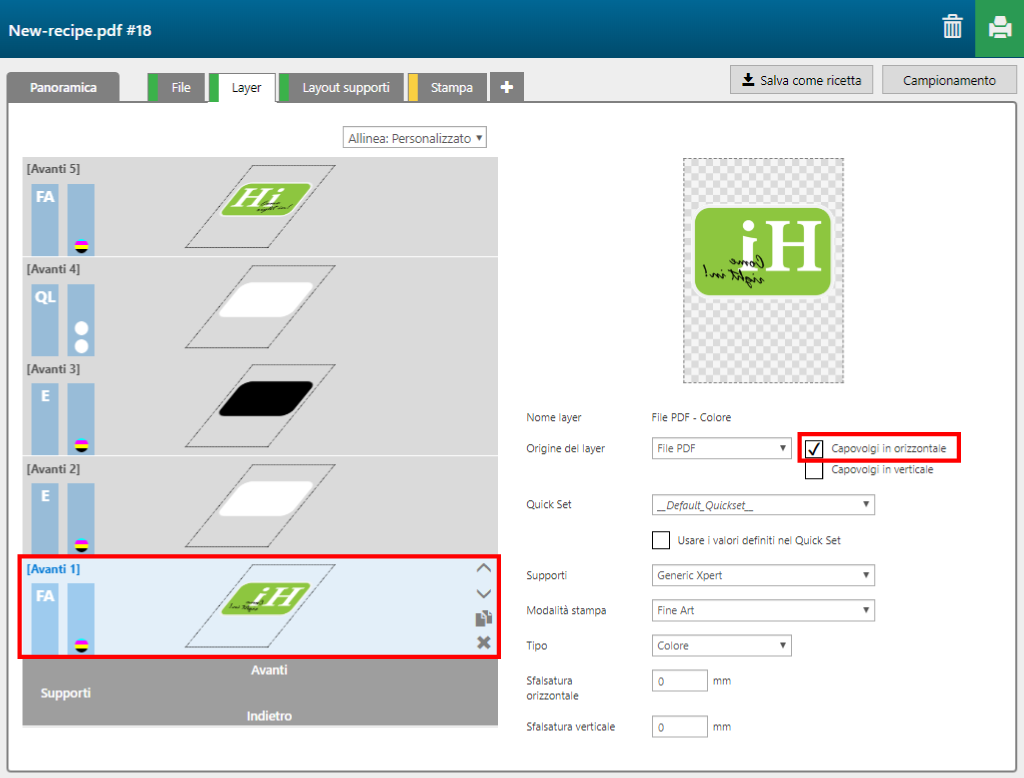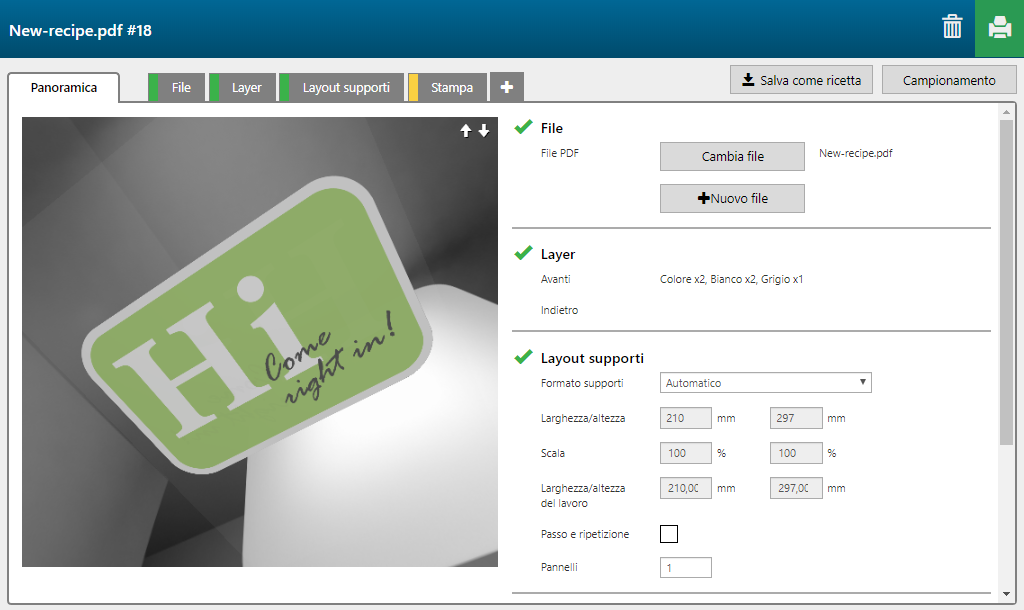Introduzione
Questo argomento descrive come creare un'applicazione di blocco da un lavoro ONYX. Il blocco verrà stampato su un solo lato di un supporto trasparente, ma sarà visibile da entrambi i lati. Un layer nero al centro blocca la luce. Tra il layer di blocco e i due layer di colore che rappresentano i 2 lati dell'applicazione, verranno utilizzate maschere bianche. Vengono utilizzate diverse modalità di stampa per i diversi tipi di layer dell'applicazione.
Procedura
-
Aprire un file PDF file in ONYX Thrive, in questo esempio "New-recipe.pdf".
-
Selezionare il file PDF e fare clic su [Arizona Xpert].
-
Selezionare il file PDF nell'elenco lavori e fare clic su [New application].
-
Viene creato un nuovo lavoro di Arizona Xpert Engine con un layer singolo.
-
Aprire la scheda [Layer].
-
Fare doppio clic sull'icona di copia per creare due copie del layer di colore.
-
Per creare il layer di blocco tra i due layer di colore, cambiare il tipo di layer da layer centrale a [Maschera area immagine]. Cambiare il colore del layer in [Blocco (nero)]. È inoltre possibile utilizzare una modalità di stampa diversa per questo layer, ovvero cambiarlo in [Express].
-
Per creare i layer del bianco tra ciascuno dei layer di colore e il layer di blocco fare clic sull'icona di copia del layer di blocco per creare due copie. Regolare le impostazioni dei layer bianchi come indicato di seguito.
-
Aprire la scheda [Panoramica]. Fare clic e tenere premuto il pulsante sinistro del mouse per ruotare la vista 3D e controllare la parte posteriore dell'applicazione. Si noti che la parte posteriore dell'applicazione non viene visualizzata correttamente.
-
Aprire la scheda [Layer]. Selezionare il layer inferiore e fare clic su [Capovolgi in orizzontale].
-
Aprire la scheda [Panoramica]. Fare clic e tenere premuto il pulsante sinistro del mouse per ruotare la vista 3D e controllare la parte posteriore dell'applicazione. Si noti che la parte posteriore dell'applicazione ora viene visualizzata correttamente. Ciò significa anche che l'applicazione verrà stampata correttamente sui supporti trasparenti.